新しいテーマを作成する
マップテーマは、Lightship Mapのビジュアルスタイルの基盤となるものです。 テーマがどのように機能するかについての詳細は、 マップテーマ(Map Themes)を参照。
このトピックでは、新しいテーマをゼロから作成する方法を説明します。 既存のテーマをコピーするには、 既存のテーマをコピーする方法(How to Copy an Existing Theme)を参照してください。
前提条件
- Lightship Mapsがインストールされた新しい3D(URP)Unityプロジェクトが必要です。 手順については、 Lightship Maps SDK のインストールを参照してください。
ステップ
新しいテーマを作成する手順は次のとおりです。
-
Unityプロジェクトの Project ビューで、 Assets フォルダを選択します。
-
Assets メニュー(または右クリックメニュー)から、 Create > Maps SDK > Map Theme Prefab の順に選択します。 これで、新しいマップテーマプレハブ(MapThemeコンポーネントを含むGameObject)が生成されます。
-
テーマにビルダーを追加します。
-
階層 のテーマをダブルクリックして、 Inspector と 階層 の両方にテーマが表示されていることを確認します。
-
Skybox Color の 下 にある ビ��ルダー プロパティを探します。 右側の + ボタンをクリックします。
-
メニューから、追加するビルダーの種類を選択します。 ビルダーは、 Performance [Async] と Standard のいずれかを選択できます。
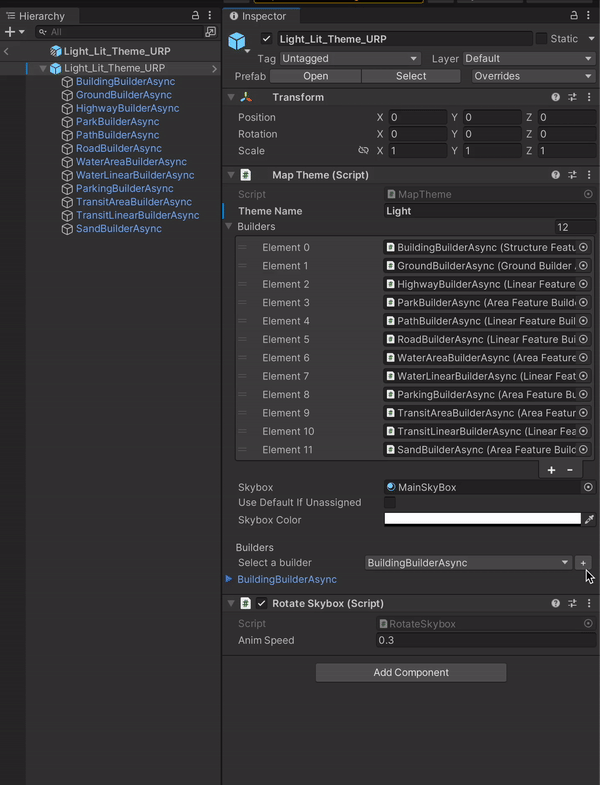
-
新しいビルダーを選択すると、テーマのGameObjectの子として追加されます。
ビルダーを削除する必要がある場合は、 ビルダー リスト(Skybox の 上)だけでなく、 階層 からも削除する必要があります。 -
:::
こちらもご覧ください
フィーチャービルダー�(Feature Builders)の使い方の詳細については、 新しいビルダーアセットを作成する方法(How to Create a New Builder Asset) および ビルダーのマテリアルを変更する方法(How to Change Materials in a Builde)をご参照ください。